
发布时间:2023-05-17 13: 30: 08
电脑系统:Windows11
电脑型号:联想小新
软件版本:EasyRcovery14
对于电脑用户来说,清理电脑文件数据是一件很平常的事情。在清理数据的过程中,偶尔会出现误删文件数据的现象,特别是需要一次性删除多个文件的时候,误删的情况发生的可能性就更大了。一般情况下,电脑中删除的文件都会出现在回收站中,我们在电脑回收站可以一键恢复文件数据。那么,误删的文件不在回收站中怎么办,误删的文件不在回收站如何找回,文件删了,回收站清空了怎么恢复。今天我们一起来探讨一下这几个问题。
一、误删的文件不在回收站如何找回
首先我们需要了解的是,被删除的文件为什么不在电脑回收站中。通常我们使用鼠标右键删除的文件都会出现在电脑回收站中,如果我们在回收站中找不到刚刚删除的文件,可能是因为我们在回收站中清空了文件或者对文件进行了二次删除。
如果删除文件使用的是【shift+delete】快捷方式进行的删除操作,或者使用360等清理软件删除数据,在回收站中,都无法找到相应的数据文件。使用这几种操作删除的电脑文件无法在电脑回收站中找到,无法通过回收站恢复数据。
知道文件数据不在回收站的原因之后,我们一起来看一下,如何找回这些不在回收站中的数据。
目前来说,比较常用的恢复数据的方法是使用数据恢复软件来恢复数据。比如小编向大家推荐的EasyRcovery数据恢复软件,使用它可以轻松恢复回收站中找不到的数据文件。下面我们一起来看具体操作步骤。
1、我们登录EasyRcovery软件中文官网:https://www.easyrecoverychina.com/,选择购买自己需要的软件版本,然后下载安装。
2、打开软件,我们选择想要恢复的数据内容,如文件、照片、视频、音频等。然后点击下一个。
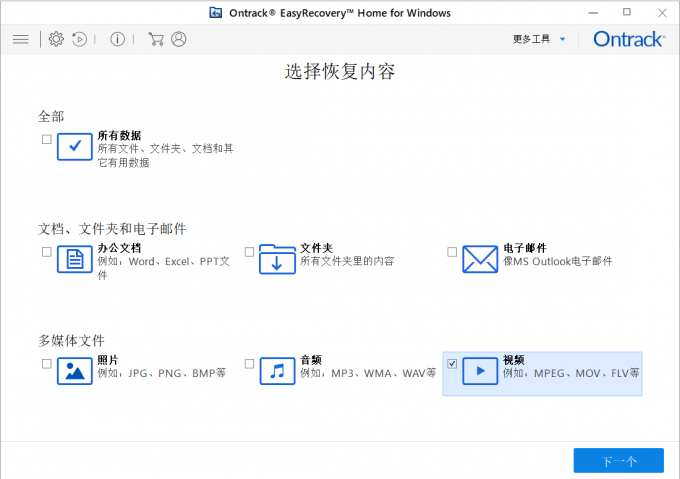
3、接下来我们选择被删除的数据原本所在的位置,点击扫描,软件就会对选择的位置进行扫描,寻找可以恢复的数据。
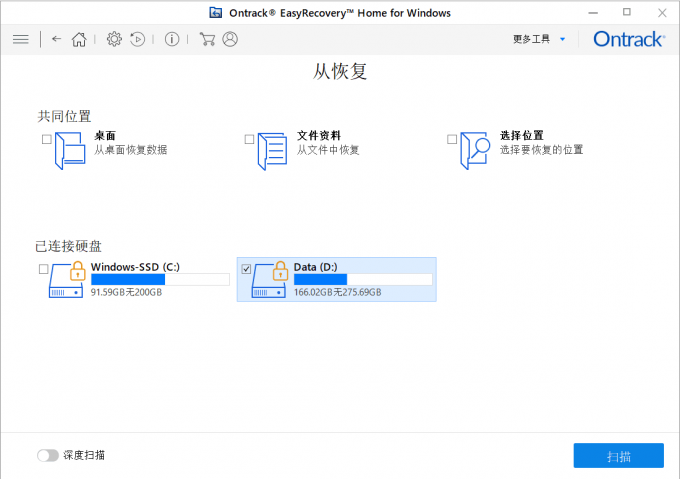
4、然后在软件扫描出来的数据中选择想要恢复的数据,选择之后,软件会弹窗提醒我们选择把数据恢复到哪个位置。我们选择之后,等待软件完成数据恢复工作即可。
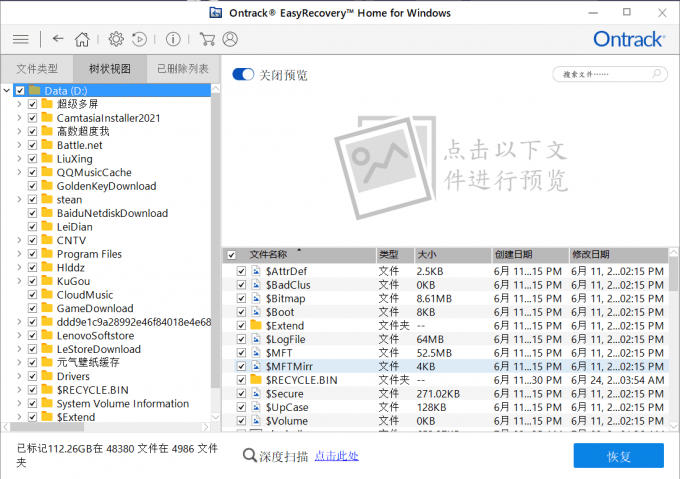
二、文件删了,回收站清空了怎么恢复
回收站被清空之后,我们除了可以使用EasyRcovery软件恢复数据之外,还有以下两种简单方法可以恢复数据。
方法一、从文件历史记录恢复
回收站被清空后,我们可以尝试从文件历史记录恢复。使用此方法恢复文件,需要确保文件是被打开过的,不然无法找到历史记录,无法恢复文件数据。
1、打开电脑的控制面板,右键【系统和安全】。
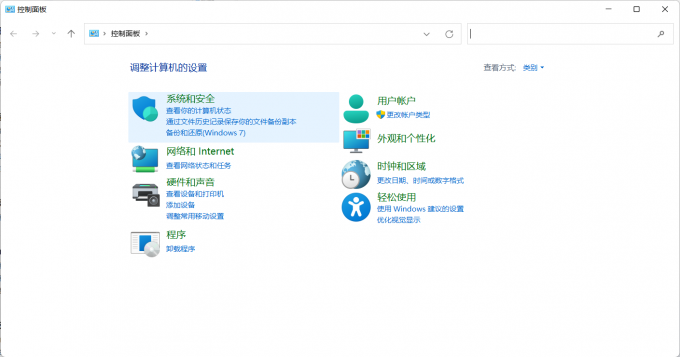
2、然后选择【文件历史记录】。

3、鼠标右键点击页面左侧的【还原个人文件】。
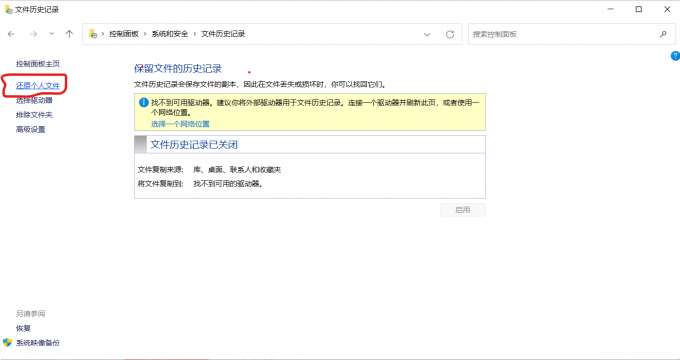
4、在如下界面中,我们可以选择相应的文件,然后点击恢复即可。

方法二、恢复以前的版本
1、我们先在电脑回收站中找到被删除的数据文件所在的上一级目录。
2、鼠标右键点击该文件夹,再点击页面右上方更多选项,选择属性。

3、在弹窗页面中选择【以前的版本】,点击还原选项即可。
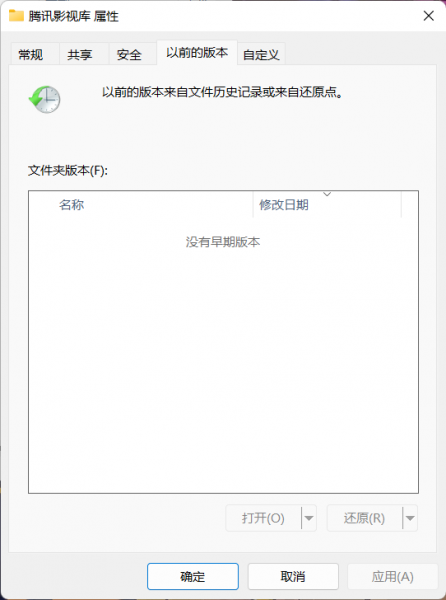
以上就是误删的文件不在回收站如何找回,文件删了,回收站清空了怎么恢复的相关介绍。如果想要了解更多关于数据恢复的内容,请登录EasyRcovery中文网站查看。
作者:衲就还俗
展开阅读全文
︾